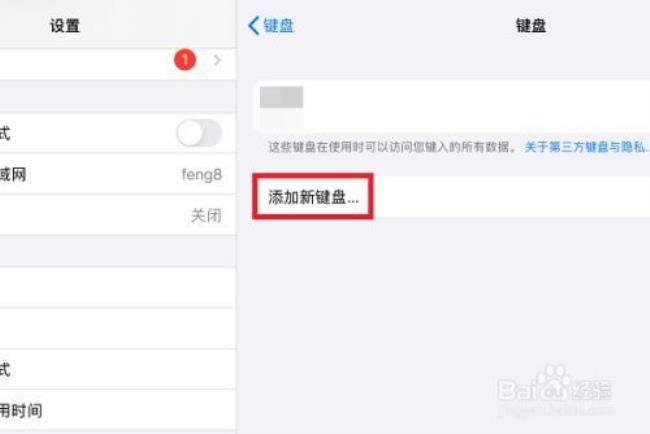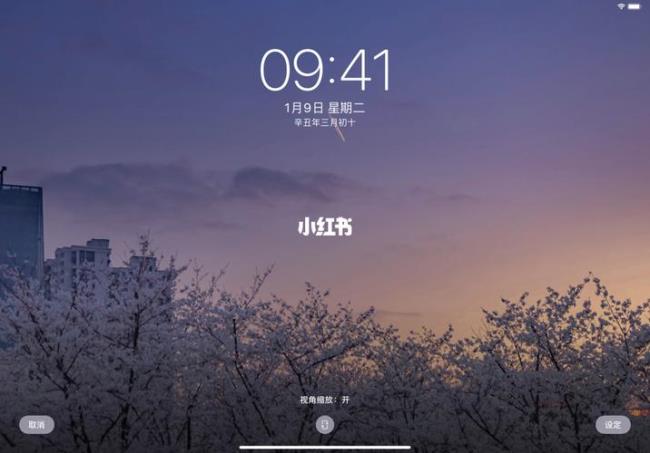在幻灯片导航器中,轻点以选择一张幻灯片或选择多张幻灯片。
如果未看到幻灯片导航器,请捏合幻灯片以缩小。
轻点 ;
然后轻点“背景”。
选取以下一项:
主题附带的颜色或渐变:轻点“预置”,左右轻扫以查看所有选择,然后轻点一种颜色。
任意颜色:轻点“颜色”,然后轻点一种颜色。若要在幻灯片上预览颜色,请按住颜色,然后拖移过网格。每种预览颜色的颜色标签会显示,以帮助您复制精确匹配。松开手指以选择颜色。
双色渐变填充:轻点“渐变”,轻点“开始颜色”或“结束颜色”,然后轻点一种颜色或者向左轻扫以使用色轮。若要切换渐变方向,请轻点“翻转颜色”。若要更改渐变角度,请拖移“角度”滑块。
来自幻灯片上其他位置的颜色:轻点“颜色”,然后向左轻扫到色轮。轻点 ;
然后轻点幻灯片上的一种颜色。若要在幻灯片上预览颜色,请按住幻灯片上的颜色,然后拖移过幻灯片上的其他颜色。松开手指以选择颜色。
自定颜色:轻点“颜色”,向左轻扫到色轮,然后围绕色轮拖移滑块。若要更改颜色亮度,请拖移顶部的水平滑块。若要更改颜色饱和度,请拖移底部的滑块。若要复原到上一种颜色,请在色轮中间轻点圆圈(左半圆显示上一种颜色)。
最近创建的自定颜色或最近从幻灯片中其他位置选择的颜色:轻点“颜色”,向左轻扫到色轮,然后轻点 ;
右侧的颜色池。
图像:轻点“图像”,轻点“更改图像”,然后轻点一张照片;若要从 iCloud 或其他服务插入图像,请轻点“插入自”。若要更改图像填充幻灯片背景的方式,请轻点以下一项:
原始大小:放置图像而不更改图像的原始尺寸。若要调整图像大小,请拖移“缩放”滑块。
拉伸:调整图像大小以适合幻灯片尺寸,这一操作可能会更改图像的比例。
拼贴:在幻灯片背景中重复图像。若要调整图像大小,请拖移“缩放”滑块。
缩放以填充:放大或缩小图像以在图像周围不留空间。
缩放以适合:调整图像大小以适合幻灯片尺寸,但保持图像的比例。
若要创建彩色图像,请打开“颜色叠层”,然后轻点“填充”以选择一种色调。若要调整色调的透明度,请拖移“不透明度”滑块。